Глава 3. Создание карты плотности населения с использованием внешней базы данных#
Методические указания (как делать)#
- Добавьте NASA GIBS WMS
- Откройте меню слой -> добавить слой -> добавить слой WMS/WMTS
- В открывшемся окне нажмите кнопку «Создать»
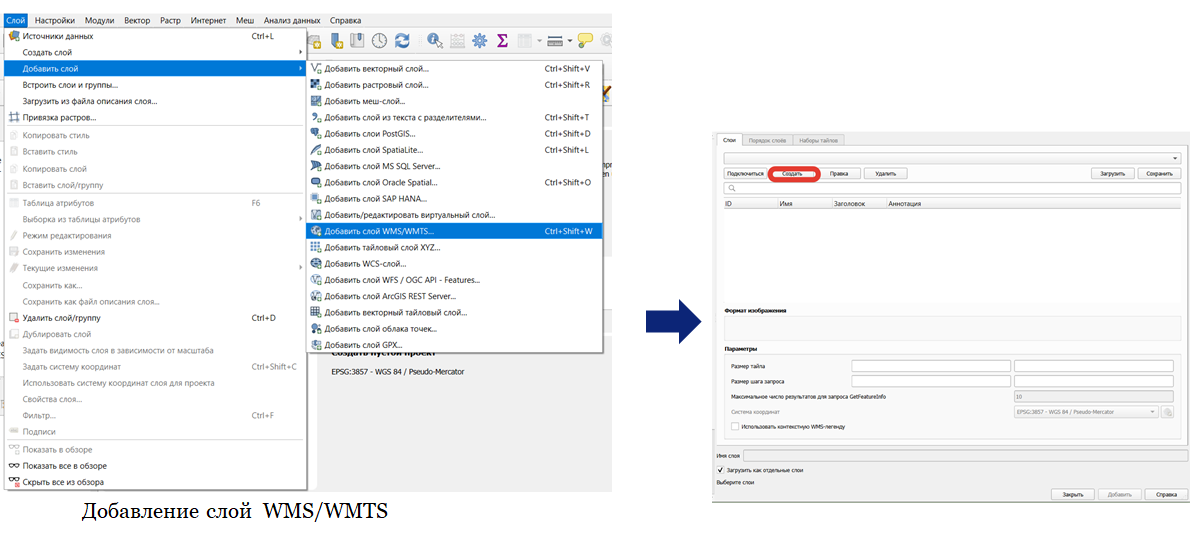
- В открывшемся окне нажмите кнопку «Создать»
- Вбейте любое удобное для вас название в поле «Название»
- URL адрес https://gibs.earthdata.nasa.gov/wms/epsg4326/best/wms.cgi
- Нажмите «Ок»
- Нажмите «Подключиться
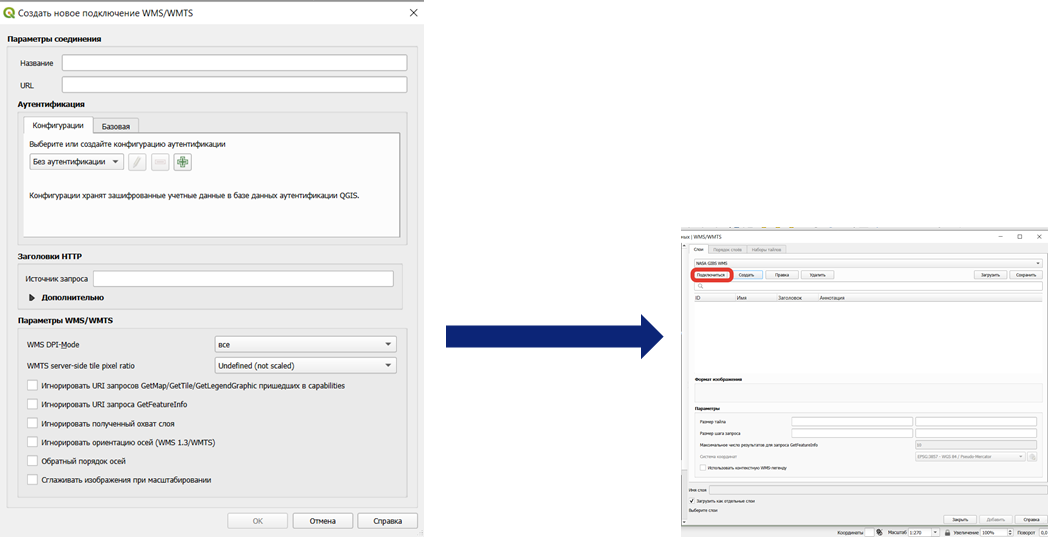
Если все сделано верно, то вы увидите список слоев
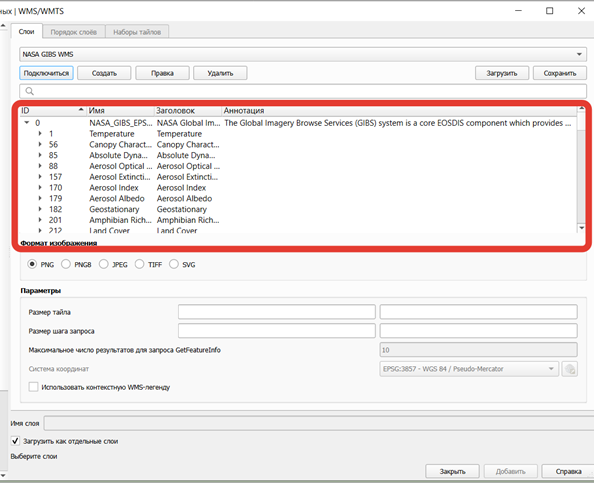
Tip
ВНИМАНИЕ!
Происходит подключение
по сети интернет!
Отсутствие стабильного
Подключения делает
Невозможным выполнение
Задания!
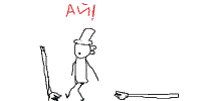
- Найдите и добавьте слой из группы Population Density
- Не забудьте перед добавлением поменять формат на TIFF
-
GPW_Population_Density_2020
-
Откройте векторный слой границ региона (проект с плотностью населения) и соотнесите со слоем GPW_Population_Density_2020. (совпадает ли распределение?)

- Сохраним файлы локально.
- Временно по очереди убирайте видимость всех слоев, кроме GPW_Population_Density_2020 для экспорта
-Проект -> импорт/ экспорт -> экспорт изображения - Разрешение не менее 200 dpi
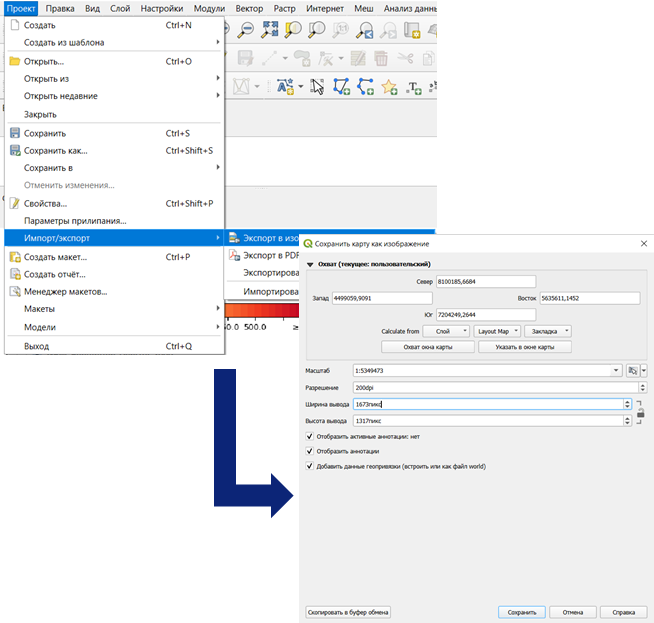
Tip
Экспорт происходит того экрана, что у вас сейчас открыт!
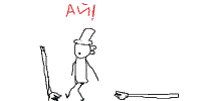
- Данные сохранять в Tiff формате
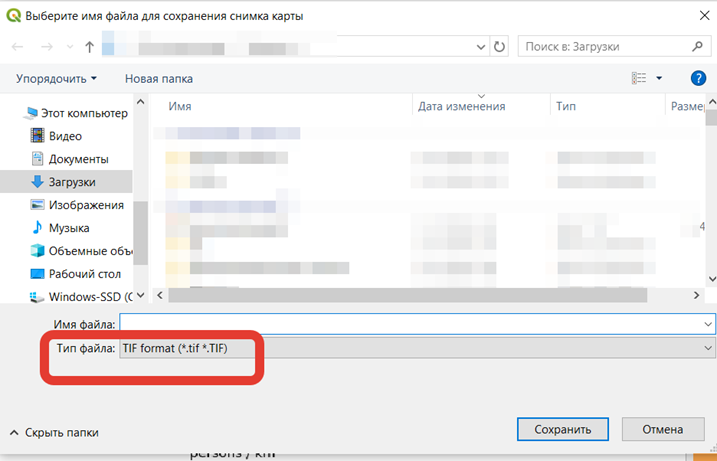
- Откройте полученные растры и обрежьте их по векторному слою
Растр->извлечение->обрезать растр по маскеИсходный слой(ваш растровый слой),слой маски(ваш векторный слой региона)
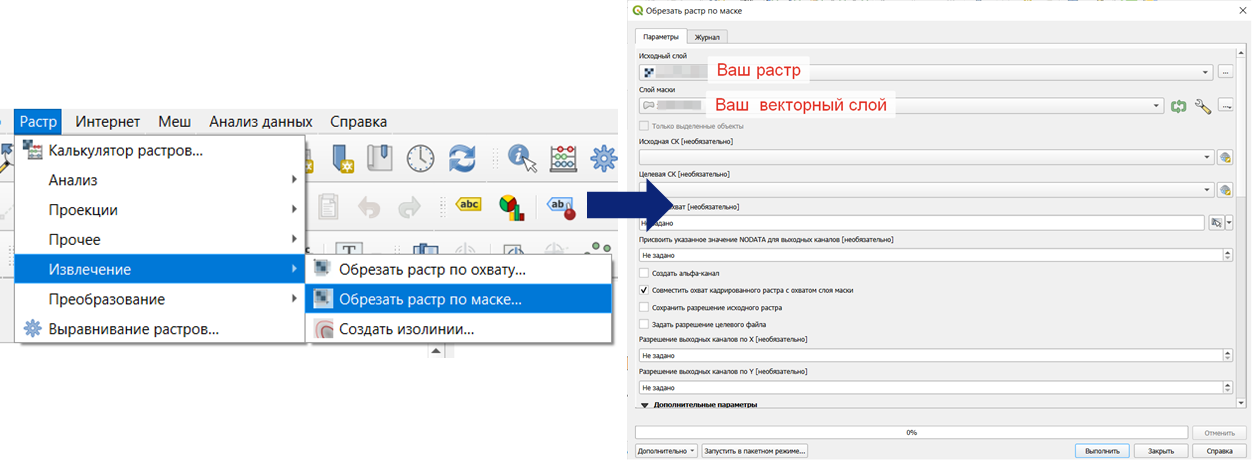
- После обрезания растра получится следующая картинка (пример на нижегородскую область)
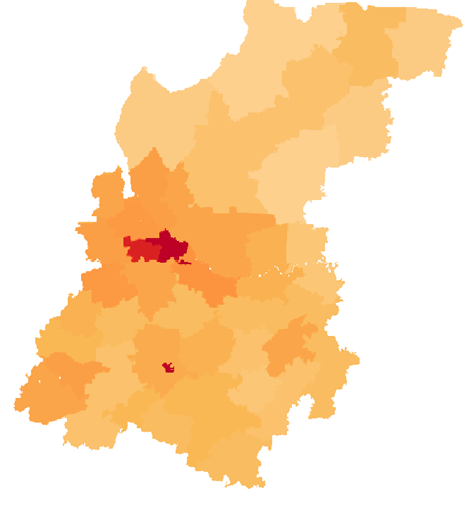
- Векторизуйте полученный слой
Растр->преобразование- >создание полигонов (растр в вектор)
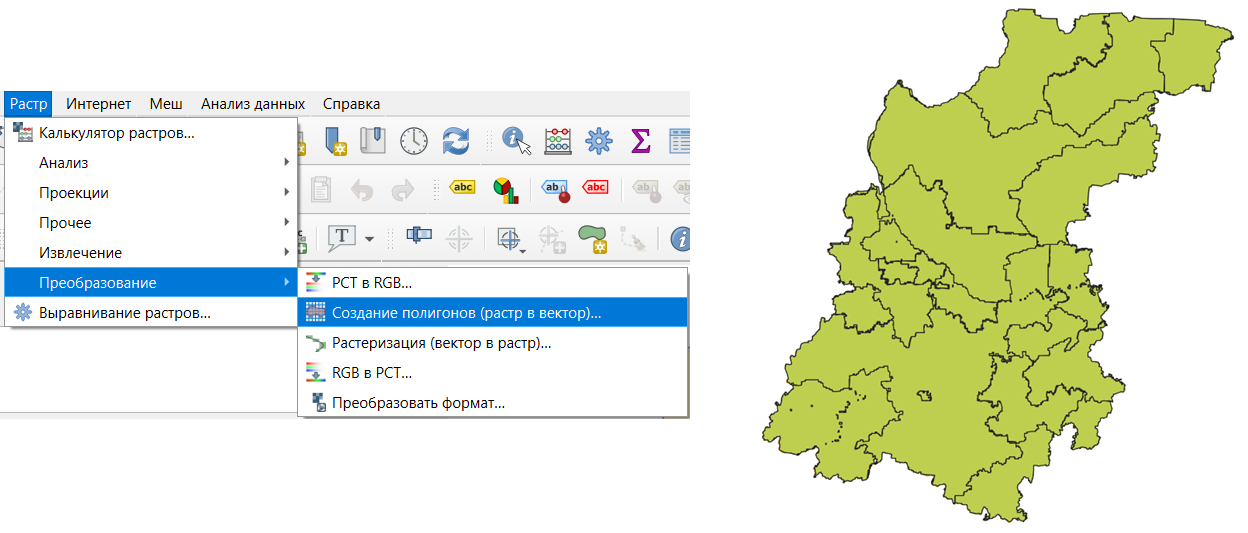
- Измените стиль отображения
- Символизация по диапазонам значений
- Режим Равное количество (квантиль) классы 10.
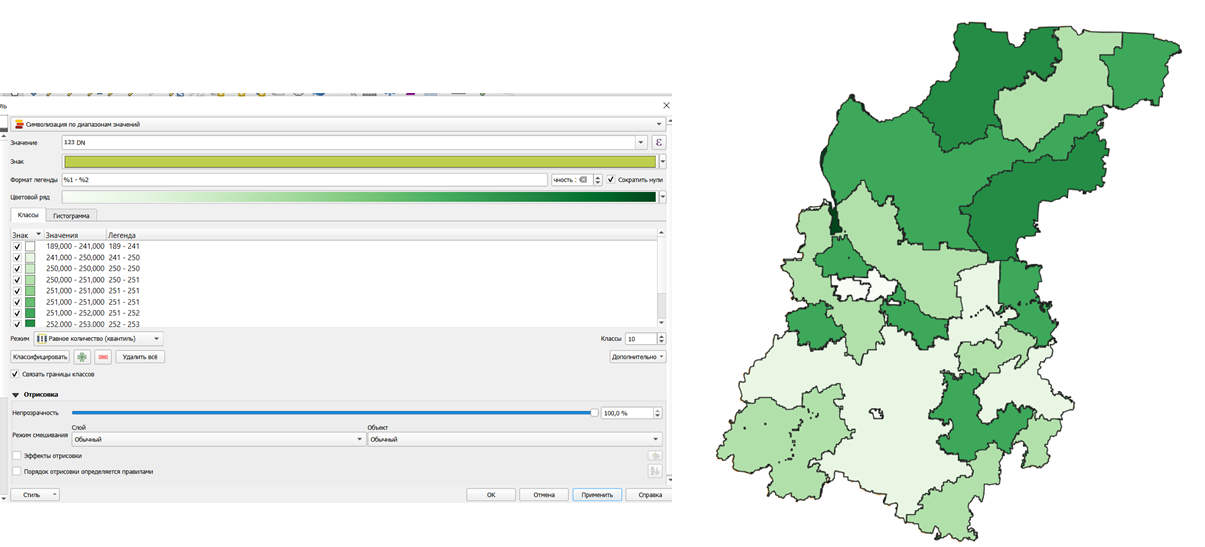
- Для вашего слоя с данными Росстата и векторными границами выполните
Следующий запрос
WITH "clusters" AS (
SELECT
"id",
"geom",
"Nizhnie_Novgorod_All",
NTILE(4) OVER (ORDER BY "Nizhnie_Novgorod_All") AS "cluster_id"
FROM "Lebedev_Nizn"
)
SELECT
"cluster_id",
COUNT(*) AS "num_regions",
SUM("Nizhnie_Novgorod_All") AS "total_population",
ST_Union("geom") AS "cluster_geom"
FROM "clusters"
GROUP BY "cluster_id"
ORDER BY "cluster_id";
- Число кластеров в примере 4 ( NTILE(4) ), вам нужно подобрать свое количество
- Для созданного слоя запроса сделайте оформление по
total_population
Настройки из пункта 7.
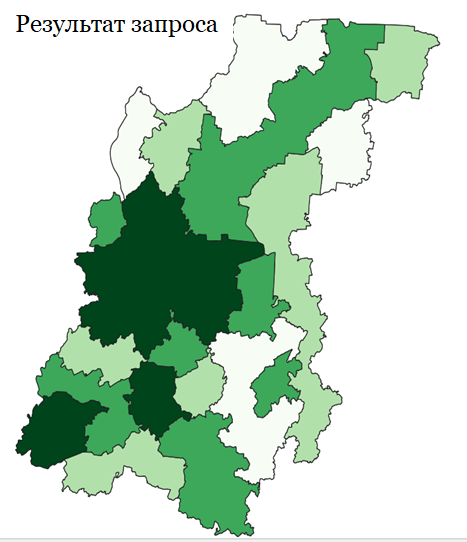
- Возьмите макет из 1 главы и дополните его Результат векторизации.
Укажите в подписях какие данные легли в основу
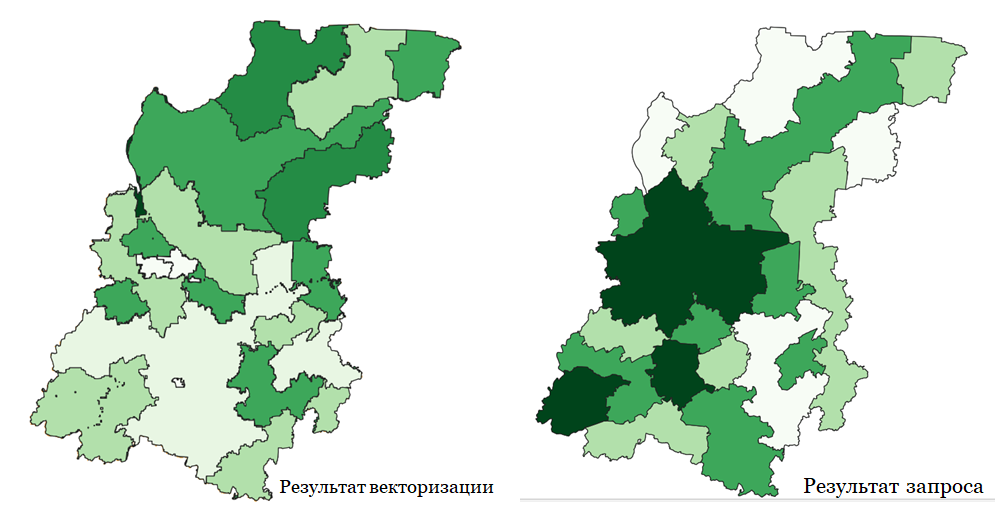
Состав отчета#
- Дать описание WMS/WMTS слоев в QGIS(что это) (Офрмить как источник)
- Дать описание NASA GIBS WMS API (Офрмить как источник)
- Дать комментарий, какие данные были вами получены (Офрмить как источник)
- Показать Обрезанный растр. Дать комментарий, насколько плотность населения совпадает или не совпадает с векторными границами
- Показать результат векторизации. Дать комментарий, какие районы вашего регионы слились по результатам векторизации
- Описать процедуру кластеризации векторных границ при помощи SQL-запроса. (Дать комментарий что такое NTILE и как он учувствует в процессе кластеризации, k-means) (Офрмить как источник)
- Показать варианты при разном количестве кластеров. Указать на каком варианте остановились
- Привести дополненный макет. Произвести сравнение.
Комментарий к пункту 8.
Обратите внимание, что по результатам запроса группировка произошла вокруг «административного центра» (в середине темно-зеленой области находится нижний Новгород), когда при векторизации, напротив, объединилсь субъекты малочисленные.